用简易的绘图软件快速创建梯形图
本文提供一种带有预先绘制图形的软件,帮助你快速轻松地画梯形图。你还可以获得免费的模板,以更快的速度设计你的演示文稿。
绘图简介
如何快速创建高质梯形图呢?这里有一个简单的解决方法 —
利用绘图软件。在高速发展的现代社会,手动画图有时过于耗时。亿图通过拖放式绘图功能,大量预先绘制形状和现成模板,它可以节省很多时间和精力
,充分满足你制作各类图表的需要。强烈推荐给 OFFICE 一族使用。
亿图的梯形图元素
随带的图库包含大量矢量形状,包括3D形状和高光形状。
多样的标注形状。
设计精美的梯形图模板,易于编辑和分享,供你直接套用。
高效的编辑工具,如预定义主题,自动连接,对齐和分布。
与多种格式兼容。与微软办公软件兼容。
购买前可以免费试用。提供免费技术支持。
怎样画梯形图
启动亿图,选择基本绘图然后点击3D图形。一套模具随之自动打开,包括背景、箭头形状、常用形状和3D框图符号库。
从成百上千的各种形状,拖放合适的形状组成一个梯形图。比如,我们可以用几个3D矩形或者圆柱形来组成一个梯形。拖动绿色和黄色的控制点调整好第一个形状。
复制刚才调整好的形状,形成更多梯级。当光标变为4向箭头时,按下鼠标移动形状。双击形状就可以输入文本了。
如需加入标注形状,点击模具上方的符号库按钮,选择基本常用符号,然后点击标注。拖出你喜欢的标注形状,放到你需要解释的主题旁。如果两个形状都有连接点,可以将它们连接起来。连接点变红时意味着连接成功了。
要改变形状的颜色,选择它然后在开始菜单下的填充工具选择另外一种颜色。
你可以将图形导出成 pptx 和很多其他格式。
1. 切换至文件菜单。
2. 点击导出和发送。
3. 选择Office文件。
4. 选择PowerPoint。
5. 确定导出文件的位置。
6. 点击保存。
梯形图设计元素
亿图提供一套高质3D形状,给绘图带来无限可能。图形为矢量格式,可编辑,能连接且能导出为多种格式。主要的特征还有:高清晰度,伸缩度,实用性和兼容性。
梯形图模板
亿图专业团队精心设计了一系列美观的梯形图,你可以直接使用于演示中,给你的听众留下深刻印象。所有的模板都可以导出为 pptx 格式,导出后的文件可以在PowerPoint中进行编辑。形状的所有性质,包括填充颜色、大小、方向、阴影和边框等都易于编辑。你只需下载,加入信息然后演示。
更多图形例子
自我分析思维导图
解决问题思维导图
营销策略思维导图
基本流程图
过程流程图
原因结果图
自动化信息图设计软件
以上的图形都是用亿图创建的。它是一个一体化信息图形设计工具,涵盖各种各样的图表类型,内部配有预先绘制好的符号,丰富的模板和例子。支持将矢量文件导出成多种格式。这些
使得绘图变得简单高效,让大部分人都可以轻松获得专业美观的信息图。导出的格式可以选择矢量图片(SVG, EMF,
EPS),位影像图形((PNG, JPEG, GIF, BMP, TIFF)和web文件(HTML, PDF), pptx 和 Adobe Flash (SWF)。
免费下载软件查看所有示例
流程图例子
组织结构图例子
网络图例子
传单/小册子设计步骤
演示文稿制作软件